Dnes sa v mnohých oblastiach používajú slová prevzaté z iných jazykov: to platí najmä pre IT. Objavil sa tu teda pojem „vymazať“ – papier na sledovanie zvuku (z anglického vymazať – „vymazať“). Aplikuje sa na operačné systémy, online hry a imageboardy - fóra s možnosťou pripájania obrázkov.
Čo znamená vymazať
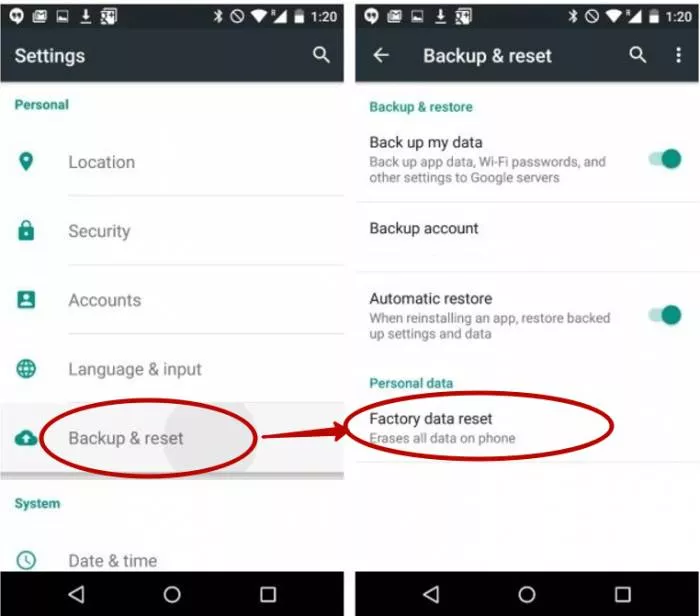
V kontexte miniaplikácií (počítače, tablety, smartfóny) ide o spôsob úplného vymazania dát bez možnosti obnovy. Bity, ktoré obsahujú informácie, sú nastavené na nulu, zo súboru nezostane nič: žiadny shell, žiadny obsah, žiadne stopy prítomnosti v databáze.Vymažú sa aj všetky nastavenia. Vymazanie je známejšie ako „tvrdý reset“ alebo „obnovenie továrenského nastavenia“, no druhý pojem je príliš úzky.
V online hrách
Všetky informácie o postave, ktorú hráč používa, sú uložené na serveri. Ide o obrovské množstvo údajov, ktoré pribúdajú v procese dokončovania úrovní, získavania bodov, používania náhradných životov. Vymažte server v hre - vymažte všetky tieto informácie. Často sa vykonáva, keď postava zomrie. Robí to buď hráč alebo správa online hry.
Význam vymazania je zbaviť sa nepotrebných údajov, ktoré znižujú výkon servera v dôsledku vysokej záťaže, čo spôsobuje pády, zamŕzanie hry. Pred zavedením dodatočných pravidiel, objavenia sa nových hráčov, sa tiež vykonáva vymazanie, aby sa vyrovnali šance všetkých účastníkov na výhru, aby sa pridalo vzrušenie.
Na obrazovom paneli
Na stránkach vytvorených vo formáte fór sú vymazania akcie, ktoré sa vykonávajú s cieľom znížiť vlákno (téma, diskusné vlákno) čo najviac.Musí sa dostať do kritického bodu, po ktorom samotný systém vymaže údaje, ktoré stratili význam. Vymazanie sa vykonáva pridávaním nových príspevkov s obrázkami na konkrétnu tému do diskusného poľa. Z tohto dôvodu sú vlákna s dlhým dátumom zverejnenia posunuté a vymazané.
Druhy utierok
- Čiastočné. Ide o vymazanie údajov vo vybranom oddiele disku. Postup sa vykoná, keď sa pri prevádzke zariadenia vyskytnú poruchy a chyby a je známa „problémová oblasť“.
- Plný. Vymazať s prepísaním celého disku, čo si potom vyžaduje preinštalovanie operačného systému. Ide o dlhší a komplikovanejší postup, mali by ste sa naň pripraviť: uložiť všetky dôležité dáta, účty, zálohovať systém.
Prečo potrebujete úplný reset

Jednoduché vymazanie súborov, dokonca ani preformátovaním disku, nechráni úplne zariadenie.Stopy ich prítomnosti zostávajú a skúsený hacker bude schopný získať informácie. Ak sa rozhodnete gadget predať, je lepšie ho vymazať: v tomto procese sa prepíše databáza, čím sa eliminuje možnosť krádeže zmazaných súborov.
Iné situácie:
- Zariadenie zamrzne, dochádza k poruchám. Tieto problémy môžu byť spôsobené vírusmi, nešikovnými pokusmi o „opravu“ aplikácií a súborov, upchávaním vyrovnávacej pamäte. Tu sa nezaobídete bez potiahnutia.
- Prevencia. Databázy by sa mali čistiť od odpadu raz ročne, najmä pri aktívnom používaní modulu gadget. Vyrovnať sa s tým pomáha len úplný reset z výroby s prepísaním disku.
- Pred blikaním telefónu. Robia to iba v systéme Android, pre iOS takéto akcie nie sú potrebné. Vykoná sa tvrdý reset, aby sa nová verzia operačného systému dostala na čistý základ a odstránili sa konflikty a chyby v prevádzke.
Ako vymazať v systéme Android

Existuje niekoľko spôsobov, ako obnoviť všetky nastavenia na telefónoch s týmto operačným systémom. Ak zariadenie poskytuje veľa chýb, vymazanie sa vykoná pomocou tlačidla Reset. Na stlačenie budete potrebovať tenkú kancelársku sponku alebo ihlu. Tlačidlo sa podrží 15-30 sekúnd, počas ktorých sa zariadenie reštartuje. Hlbší tvrdý reset v systéme Android sa vykonáva pomocou špeciálnych kódov alebo ponuky Obnovenie. Posledná možnosť je po vybalení k dispozícii iba na zariadeniach Samsung.
Cez menu smartfónu
- Prejdite do „Nastavenia“, vyberte „Zálohovať a resetovať“.
- Ďalšia položka je „Obnoviť nastavenia“.
- Potvrďte, že súhlasíte s vymazaním všetkých údajov – systém zobrazí varovanie.
- V prípade potreby dodatočne skontrolujte „Vymazať SD kartu“, ak je prítomná a tiež zobrazuje chyby. Počkajte na dokončenie procesu.
Resetovať cez obnovenie

- Stlačte 3 tlačidlá: centrálne, zvýšenie hlasitosti a vypnutie, podržte, kým sa nespustí reštart. Na najnovších modeloch Samsung táto kombinácia pozostáva z tlačidiel napájania, zvýšenia hlasitosti a tlačidiel Bixby.
- Keď sa zobrazí úvodná obrazovka, držte stlačené iba posledné 2 klávesy, kým sa logo nezobrazí na modrom pozadí.
- V ponuke Obnovenie prechádzajte položkami pomocou tlačidiel hlasitosti a "Napájanie" vyberte tú, ktorú potrebujete. Existuje niekoľko možností: vymazanie údajov vymaže všetky programy a údaje, osobné nastavenia predstavujú hlboké vymazanie. Wipe cache partition čistí vyrovnávaciu pamäť – dočasné informácie o aplikáciách. Ak sa len obávate menších softvérových chýb, toto je najlepšie miesto, kde začať.
V inžinierskom menu pomocou digitálneho kódu
- V aplikácii Telefón zadajte 3646633 a stlačte tlačidlo volania – otvorí sa inžiniersky režim, ak k nemu výrobca nezablokoval prístup.Na zariadeniach s procesorom Qualcomm je teda funkcia obmedzená (alebo chýba). Pri vykonávaní týchto krokov buďte opatrní, pretože existuje riziko poškodenia systémových súborov.
- Kód pre úplné vymazanie je 7780 a pre čiastočné vymazanie je 27673855. Na niektorých telefónoch nemôžete v inžinierskom menu zadávať kombinácie čísel, ale nájdite položku Vymazať a kliknite na ňu.
Ako vyčistiť pevný disk počítača
Microsoft a Apple štandardne vkladajú softvér s funkciou úplného obnovenia údajov do každého modulu gadget. V systéme MacOS je to Disková utilita, v systéme Windows je to Obnova. Existuje ďalšia možnosť: stiahnite si program, ktorý vykoná vymazanie. Mnohé z nich sú zadarmo a ľahko sa používajú. Takýto softvér osloví tých, ktorí si chcú manuálne nastaviť počet cyklov prepisovania (čím ich je viac, tým je väčšia šanca, že dáta nikto neobnoví) a urobiť iné nastavenia.
MacOS

Pred začatím procedúry sa odporúča skopírovať všetky dôležité dáta do iCloudu alebo na externý disk, zálohovať cez Time Machine. Nezabudnite na „Kľúčenku“ – účty a heslá: tým sa eliminuje potreba opätovného zadávania údajov účtu. Funkcie iCloud, najmä Nájsť môj Mac, by mali byť vypnuté.
Algoritmus vymazania:
- Reštartujte počítač. Pri spustení stlačte kombináciu klávesov Shift + Option + Cmd + R a podržte, kým sa na čiernom pozadí nezobrazí jablko. Toto pokazí obnovovací oddiel.
- V okne, ktoré sa otvorí, zvoľte "Disk Utility" . Po spustení programu kliknite na spúšťací disk vľavo. Predvolená hodnota je Macintosh HD.
- Na paneli s nástrojmi zvoľte "Vymazať" . V zobrazenom okne zadajte nový názov disku a nastavte formát na macOS Extended (Journaled). Ak bol pôvodne nastavený formát APFS, nie je potrebné ho meniť.
- Potvrďte akciu. Po dokončení procedúry ukončite program, vráťte sa na "Pomôcky" .
- Po vymazaní vyberte v ponuke riadok 2 - preinštalujte macOS. Najnovšia dostupná verzia systému sa stiahne z internetu. Ak predávate počítač, stlačte Cmd+Q, aby ste tieto úkony prenechali kupujúcemu.
Windows

Ak sa systém spustí, schéma je jednoduchá:
- Zadajte „Štart“ a „Nastavenia“. Vyberte "Obnovenie" .
- Vpravo sa zobrazí možnosť „Resetovať počítač“. Pod ním je tlačidlo "Štart" , ktoré resetuje systém.
- Postupujte podľa pokynov, uložte dôležité súbory alebo úplne resetujte pamäť počítača. Potom zvoľte jednoduché vymazanie dát alebo absolútny reset.
- Počkajte na dokončenie operácie: počas tejto doby sa počítač niekoľkokrát reštartuje a preinštaluje systém.
Ak chcete zistiť, čo je vymazanie bez šance na obnovenie, postup sa vykonáva cez BIOS:
- Pri zapínaní počítača často stláčajte F1, F2 alebo Del – kláves závisí od konkrétneho zariadenia. Počkajte, kým sa zobrazí modrá obrazovka s názvom systému BIOS.
- Otvorte záložku Exit, vyberte Load Setup Defaults.
- Pomocou tlačidla Y potvrďte akciu, počkajte na jej dokončenie. Na moderných strojoch sa to dá urobiť aj kurzorom myši.
Vymazať programy

Najobľúbenejším nástrojom pre Windows je CCleaner. Má 4 algoritmy na mazanie údajov s rôznym stupňom dôkladnosti pri zbavovaní sa informácií. Používateľ si zvolí typ čistenia (úplné alebo čiastočné), počet prechodov prepisovania. Rýchlosť postupu je nízka v závislosti od množstva údajov na disku a algoritmu vymazania.
Správa programu je jednoduchá:
- Po spustení zvoľte položku „Služba“.
- Nižšie nájdite Drive Wiper alebo „Erase“.
- Definujte čiastočné (iba voľné miesto) alebo úplné vymazanie všetkého, vyberte úroveň ochrany.
- Počkajte na dokončenie postupu.
Ďalším programom je DBAN. Je menej známy, ale tiež bezplatný a jednoduchý na používanie. Softvér vyvinutý pre Windows, MacOS, Linux. Program automaticky vyčistí disk alebo používateľovi poskytne prístup k nastaveniam procesu. Algoritmy sú tu rovnaké ako v CCleaner, ale softvér nemá ruský jazyk a grafické rozhranie. Príkazy sa vyberajú stlačením kombinácie kláves: ich možnosti sú napísané v spodnej časti okna. Ďalšou nevýhodou je, že program nefunguje s SSD.